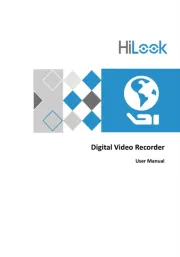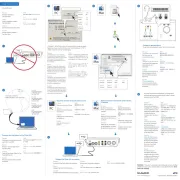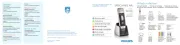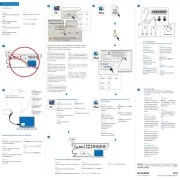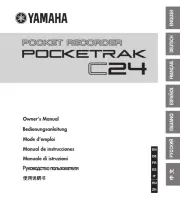Olympus DM-720 Manual
Læs gratis den danske manual til Olympus DM-720 (117 sider) i kategorien Stemmeoptager. Denne vejledning er vurderet som hjælpsom af 44 personer og har en gennemsnitlig bedømmelse på 4.0 stjerner ud af 22.5 anmeldelser.
Har du et spørgsmål om Olympus DM-720, eller vil du spørge andre brugere om produktet?

Produkt Specifikationer
| Mærke: | Olympus |
| Kategori: | Stemmeoptager |
| Model: | DM-720 |
Har du brug for hjælp?
Hvis du har brug for hjælp til Olympus DM-720 stil et spørgsmål nedenfor, og andre brugere vil svare dig
Stemmeoptager Olympus Manualer










Stemmeoptager Manualer
- Jammin Pro
- Oregon Scientific
- D-Link
- Kguard
- Atomos
- Hikvision
- Engel Axil
- AJA
- Epcom
- Neo
- Airlive
- König
- Grundig
- Nedis
- Samson
Nyeste Stemmeoptager Manualer